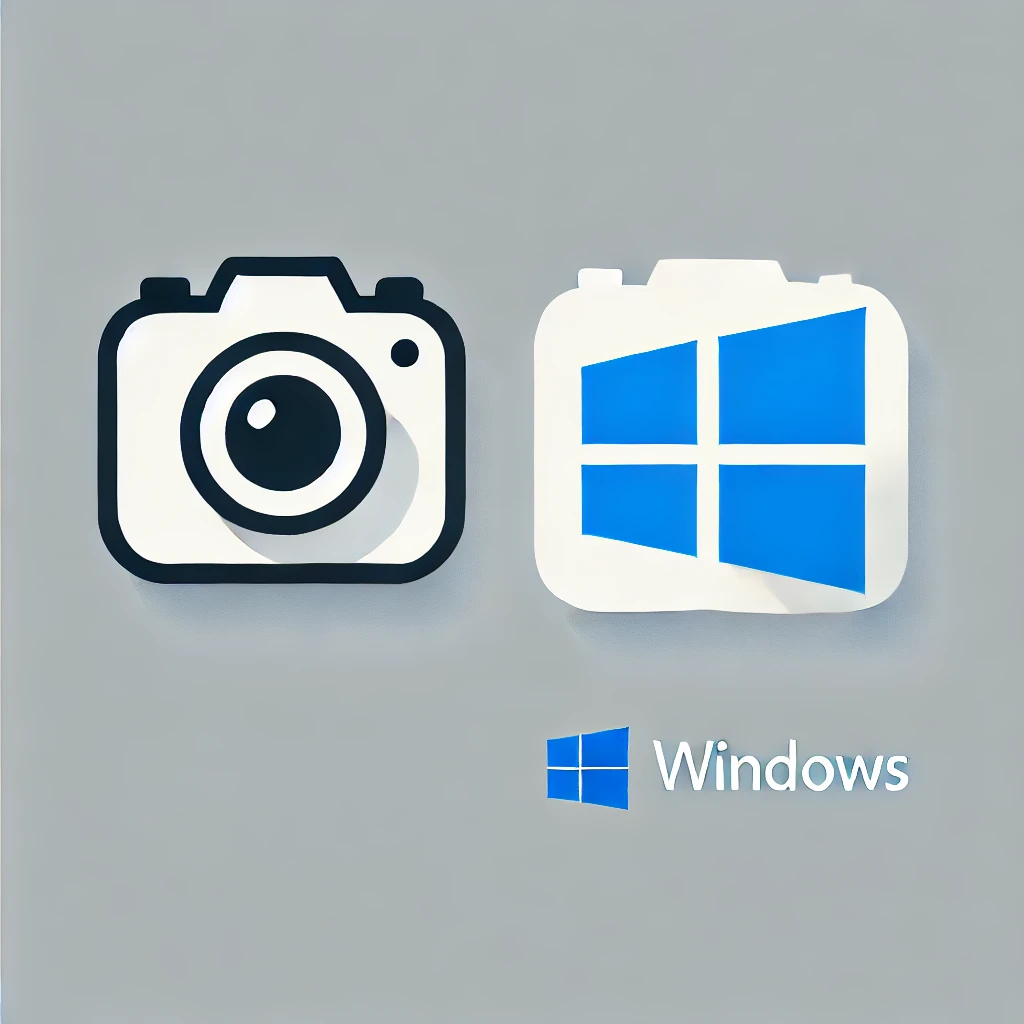🖼️ I migliori strumenti per screenshot per Windows: sorprendenti e facili!
Molti utenti Windows cercano app per acquisire screenshot. La maggior parte dei programmi di acquisizione sono abbastanza competenti. 📸✨
Tuttavia, tutto dipende dalle funzionalità che desideri e dall'interfaccia che ti piace di più. In questo articolo condivideremo un elenco dei migliori strumenti per screenshot Finestre, che offrono funzionalità uniche e sono molto più superiori degli strumenti di cattura. 🏆
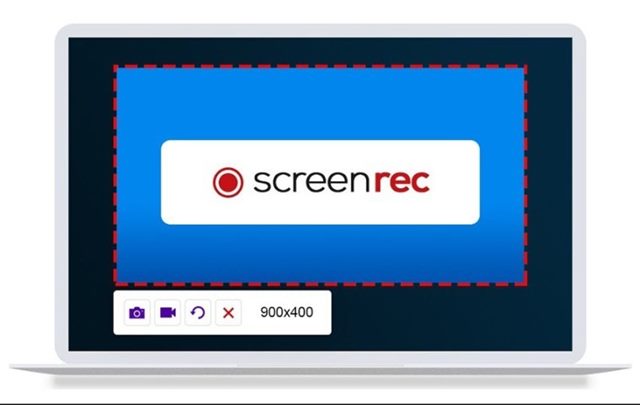
1. Reg. schermo
È un'applicazione completa di acquisizione e registrazione schermo per Windows. Il suo Lo strumento di cattura è gratuito e può acquisire schermate con un solo clic. 🖱️💨
Con ScreenRec puoi catturare facilmente l'intero schermo o una regione selezionata. Puoi anche annotare e modificare le tue acquisizioni. ✍️✂️
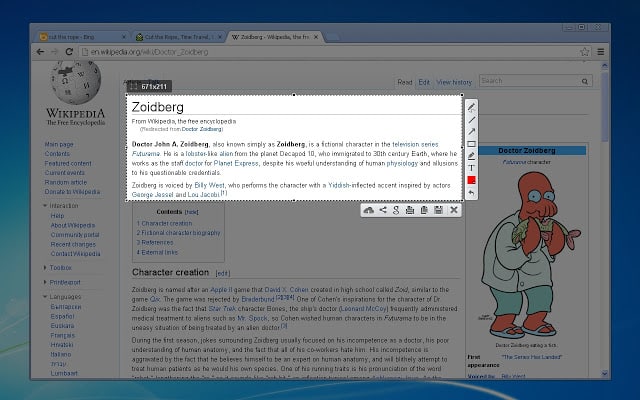
2.Colpo di luce
Se stai cercando un strumento di acquisizione leggero per Windows 10/11, non cercare oltre: Lightshot è la risposta. Questo software È estremamente facile da usare e molto leggero. 🚀📏
Gli utenti devono semplicemente premere il tasto Stampa schermo per avviare l'applicazione Lightshot. Meglio ancora, ti permette di disegnare sui tuoi screenshot prima di scattarli! 🎨🖼️
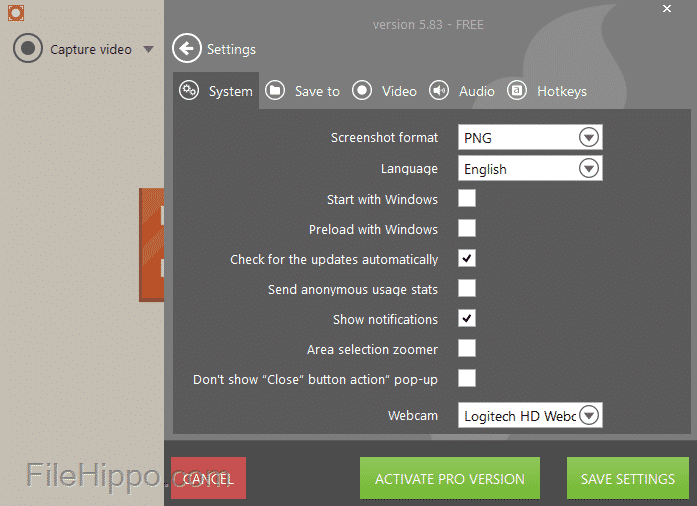
3. Registratore dello schermo del gelato
Se vuoi uno strumento di acquisizione per Windows 10 che registra anche lo schermo, dovresti provare Icecream Screen Recorder. 🎬🍦
Icecream Screen Recorder ti consente di evidenziare aree o sezioni specifiche di un'immagine catturata. Consente inoltre di annotare le acquisizioni, aggiungere una filigrana e molto altro. 🖊️💧
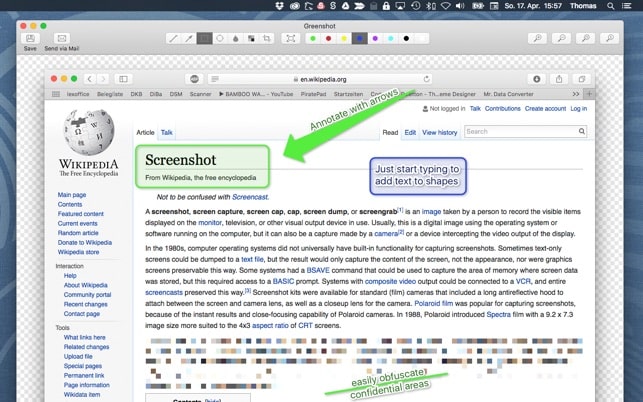
4. Colpo verde
È simile allo strumento Lightshot menzionato sopra. Come Lightshot, Greenshot consente agli utenti di modificare l'acquisizione prima di salvarla. 🖥️✏️
Con Greenshot puoi catturare l'intero schermo o una regione selezionata. Puoi anche annotare, evidenziare e scurire le acquisizioni. 🔍✏️
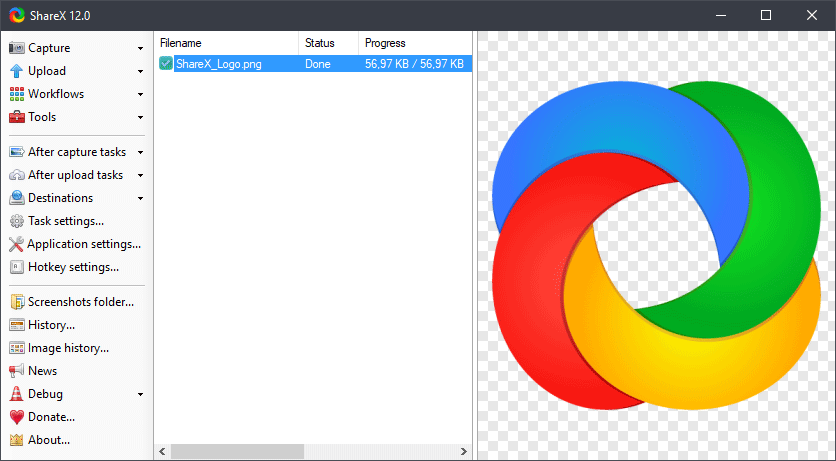
5. CondividiX
È un strumento di screenshot open source che supporta il tasto di scelta rapida Stamp. Oltre a catturare lo schermo, CondividiX Puoi anche registrarlo. Questo strumento offre agli utenti molte modalità di acquisizione. 📊⚙️
Ad esempio, puoi nascondere il cursore del mouse durante la registrazione o l'acquisizione di uno screenshot, scegliere una regione specifica, ecc. 🔒🗂️
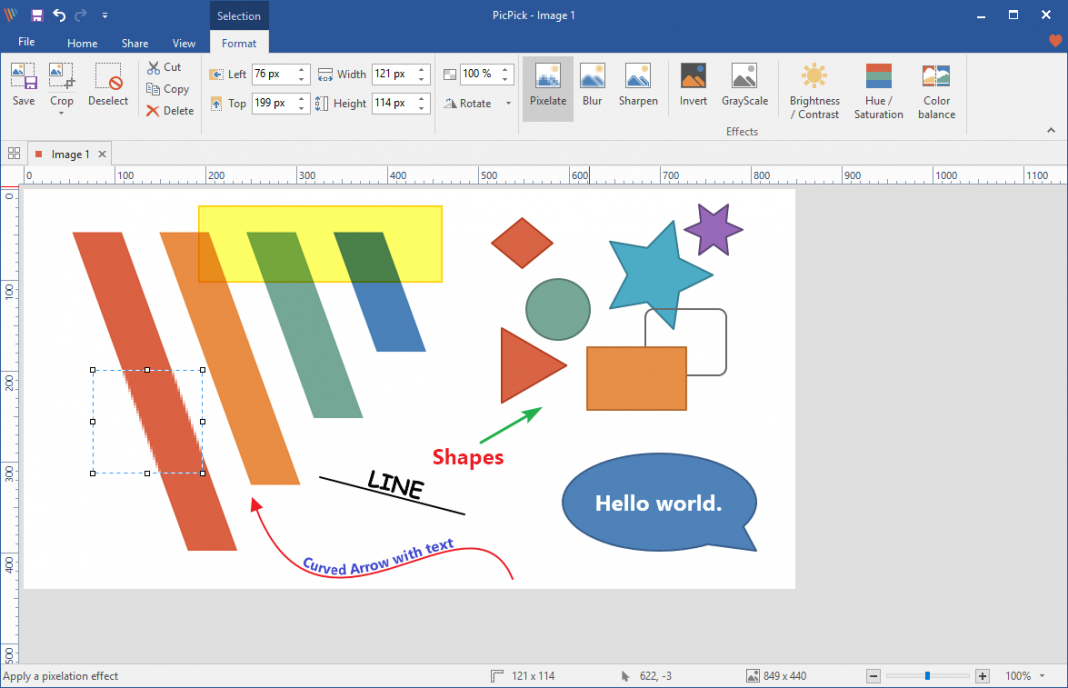
6. PicPick
Offre agli utenti un'ampia gamma allineare delle opzioni di modifica. Ad esempio, puoi facilmente ridimensionare e ritagliare schermate, inserire testo e simboli, applicare effetti, ecc. 🖌️🖼️
Inoltre, PicPick consente agli utenti di caricare screenshot o immagini modificate direttamente su reti social network come Facebook, Twitter, ecc. 📤📱
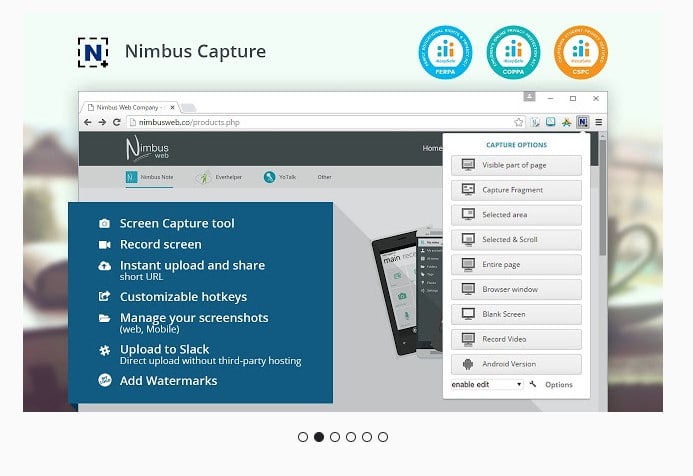
7. Schermata di Nimbus
È uno dei migliori strumenti desktop per acquisire schermate in Windows. La sua caratteristica eccezionale è che può essere gestito anche da a browser web tramite un'estensione. 🌐📷
Se parliamo di funzionalità, Nimbus Screenshot ti consente di catturare la sezione selezionata dell'intera pagina web. 🌍✏️
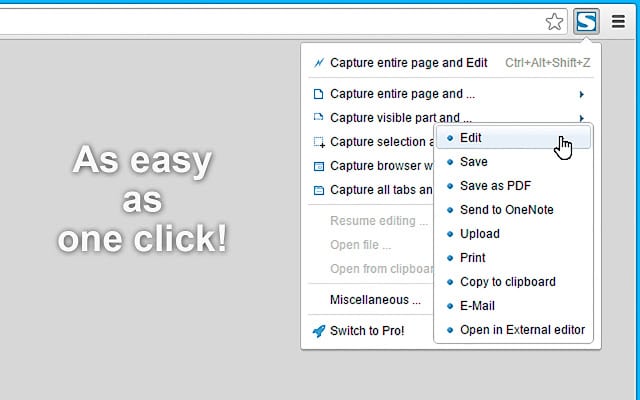
8. Facile come un clic!
Se parliamo principalmente di software Desktop, questo strumento consente agli utenti di acquisire e salvare screenshot in più formati. Dopo aver acquisito uno screenshot, gli utenti possono modificarlo in diversi modi reti sociale. 🖥️⚡
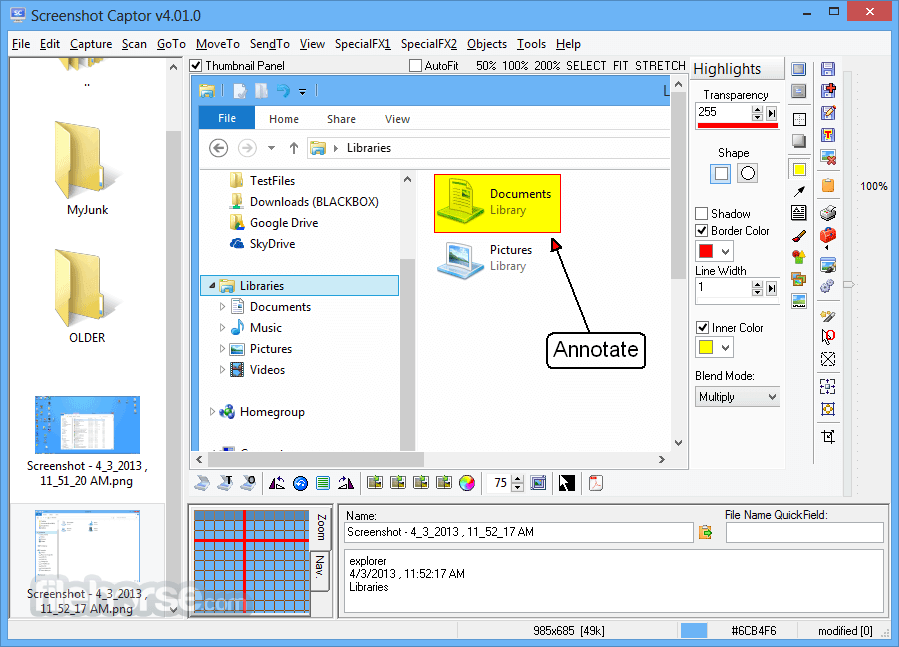
9. Cattura screenshot
Se stai cercando uno strumento di acquisizione leggero per il tuo PC con Finestre 10Screenshot Captor potrebbe essere la soluzione migliore. 🏅💻
Dopo aver catturato uno screenshot, Screenshot Captor consente agli utenti di candidarsi diversi effetti speciali per catturare, ritagliare, ruotare, sfocare e annotare le immagini. 🎨🔧
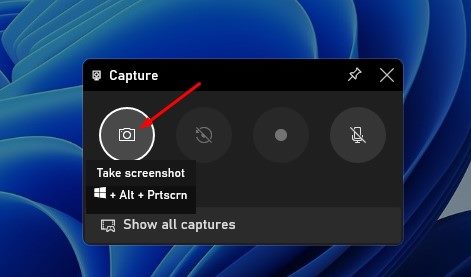
10. Barra di gioco Xbox
La Xbox Game Bar è una funzionalità di gioco integrata in Sistemi operativi Windows 10 e Windows 11. Ti consente di registrare facilmente il tuo schermo o catturare screenshot. 🎮📷
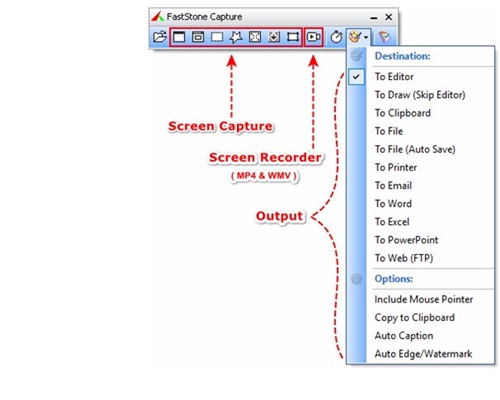
11. Cattura FastStone
È uno strumento per catturare o registrare lo schermo del tuo computer. È potente ma leggero e ti consente di fare screenshot di a schermo intero, rettangolare e a mano libera. ✏️🎥
Hai anche la possibilità di acquisire regioni fisse e schermate a scorrimento. Oltre alle acquisizioni, FastStone Capture ti consente di registrare le attività dello schermo. IL lo strumento fornisce anche alcune funzioni di modifica di base e acquisire annotazioni. 🎬✍️
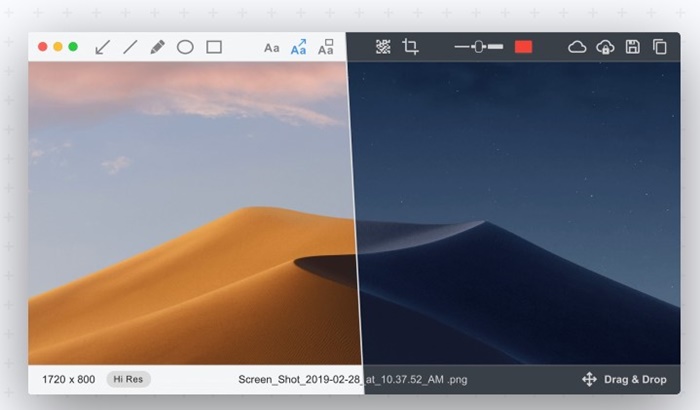
12.Vassoio schermo
Sebbene non sia popolare quanto le altre opzioni presenti nell'elenco, è comunque uno dei migliori strumenti di acquisizione dati. schermo per Windows che puoi utilizzare oggi. 🌟🖥️
Come altri strumenti di acquisizione, ScreenTray fornisce diverse opzioni di acquisizione; puoi catturare un'area selezionata, l'intero schermo, ecc. 🌐 🛠️
Dopo aver acquisito uno screenshot, ScreenTray offre modifica delle immagini, ad esempio ritagliare parti non necessarie, evidenziare testo o regioni, aggiungere commenti, ecc. ✏️💬
Domande frequenti
. Tuttavia, se stai cercando un'opzione all-in-one, puoi optare per ShareX o Fireshot.
Cos'è lo strumento screenshot in Windows?
Windows 10/11 dispone di più strumenti di screenshot. C'è una Xbox Giochi Barra, uno strumento di cattura e il tasto Print Screen nativo.
Dove vengono salvati gli screenshot sul mio computer?
Gli screenshot acquisiti con questi strumenti vengono generalmente archiviati nella cartella Screenshot sull'unità di installazione del sistema. Si trovano anche nella cartella Download o Documenti.
I programmi di cattura e registrazione dello schermo sono gli stessi?
NO! IL utilità per gli screenshot Possono solo scattare un'immagine di ciò che viene visualizzato sullo schermo, mentre i registratori dello schermo registrano lo schermo stesso. Alcuni strumenti menzionati nell'articolo possono acquisire schermate e registrare schermate.
Questi sono i migliori strumenti di screenshot per i sistemi operativi Finestre 10 e 11. Spero che questo articolo ti sia utile. Se ti è piaciuto, condividilo con i tuoi amici! Fateci sapere nei commenti se conoscete altri strumenti. 💬👍